友人や家族との待ち合わせで「今どこにいるの?」と何度もメッセージをやり取りした経験はありませんか。地図で正確な場所を伝えられれば便利なのに、どうやってLINEで送ればいいのか分からず困ったことはないでしょうか。位置情報の送り方や設定は、知っているようで意外と曖昧なものです。この記事ではその基本を整理し、共有の仕方や注意点まで解説していきます。

パート1.LINE(ライン)の位置情報とは
LINEの位置情報機能は、自分の現在地や指定した場所を相手に伝えられる便利なツールです。例えば、待ち合わせのときに「駅の改札にいるよ」と文字で伝えるよりも、地図で正確な場所を送信すれば、誤解なくスムーズに合流できます。
・現在地の共有:スマホのGPSを使って、今いる場所をそのまま送れる。
・スポット検索:カフェや駅など、目的地を検索して相手に送信可能。
・リアルタイム共有:一定時間、自分の移動を相手が確認できる機能(Google Maps連携など)。
位置情報はとても便利ですが、LINEでの設定を誤ると、思わぬ形でプライバシーを晒してしまう危険があります。安全に使うためには、送信前に必ず設定を確認しておくことが大切です。
パート2.LINE(ライン)位置情報の送り方
ここでは、LINEで位置情報を送る基本的な方法について解説します。
ステップ1
位置情報を送りたい相手とのトークルームを開きます。
ステップ2
メッセージ入力欄の横にある「+」をタップ。
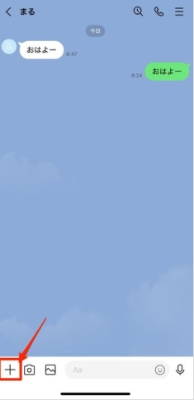
ステップ3
メニューの中から「位置情報」を選びます。
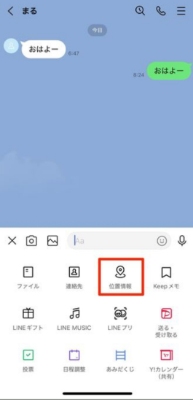
ステップ4
地図が表示されるので「現在地を送信」をタップすると、相手に自分の場所が共有されます。
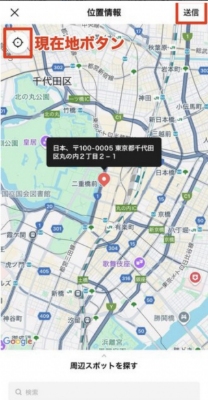
ステップ5
カフェやコンビニなど、検索して選んだ場所を相手に送信することも可能です。
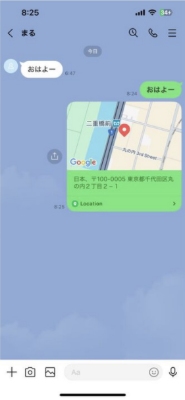
- lineで相手の位置情報を知る方法は、相手が同じように「位置情報を送る」操作をした場合のみ。勝手に相手の居場所を知ることはできません。
- LINEでの位置情報の送り方は数ステップで簡単ですが、自分の操作をしない限り相手に勝手に知られることはありません。安心して利用できる仕組みになっています。
パート3.LINE(ライン)位置情報を設定する方法
位置情報を送る前には、スマートフォン本体とLINEアプリの位置情報設定を確認しておく必要があります。ここでは、LINEで安全に利用するための設定手順を解説します。▾ iPhoneの場合
1.設定アプリを開く
2.「プライバシーとセキュリティ」→「位置情報サービス」へ進む
3.アプリ一覧から「LINE」を選択
4.「このAppの使用中のみ許可」を選択
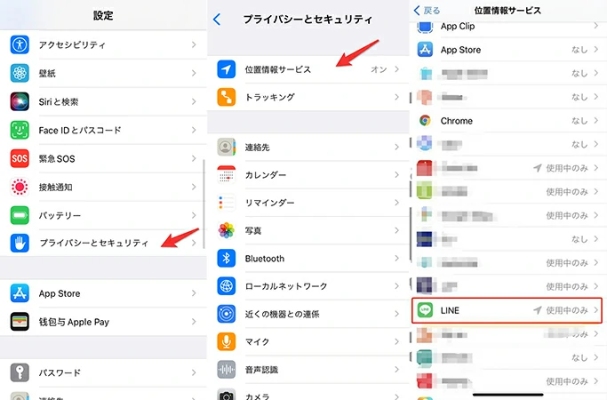
▾ Androidの場合
1.設定アプリを開く
2.「位置情報」→「アプリの権限」へ進む
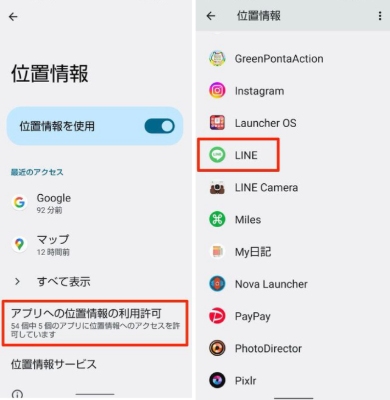
3.LINEを選択し、「アプリの使用中のみ許可」に設定
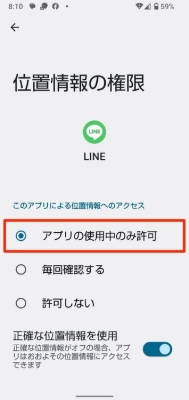
▾ LINEアプリ側での位置情報設定方法
スマートフォン本体の位置情報設定に加えて、LINEアプリ内でも設定を確認しておく必要があります。これを行わないと、正しく位置情報が送れない場合があります。
1.LINEアプリを開く
2.画面右下の「ホーム」タブをタップ
3.右上の「設定(歯車マーク)」を選択
4.「プライバシー管理」を開く
5.「情報の提供」をタップ
6.「位置情報サービス」を確認し、必要に応じてオンにする
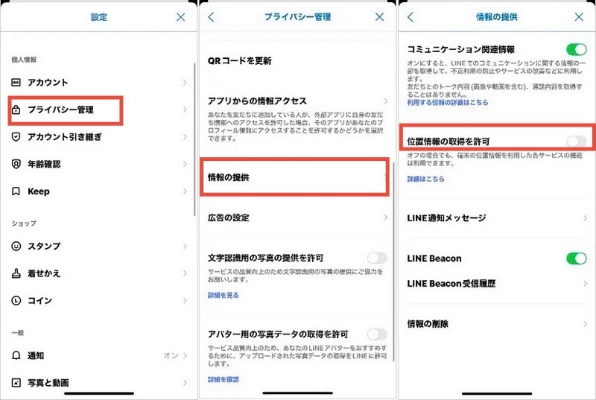
- アプリ側と端末側の両方で設定が有効になっていることが必須条件です。
- 端末設定だけオンにしていても、LINEアプリでオフになっていると送信できません。
- 逆にLINEアプリでオンにしていても、端末側で位置情報が無効化されていると送信できないため、両方をセットで確認しておくことが大切です。
パート4.LINE(ライン)位置情報を共有する方法
LINEには、一度きりの送信だけでなく、継続的に位置情報を共有する方法もあります。手順は以下の通りです。ステップ1
Googleマップを開きます。
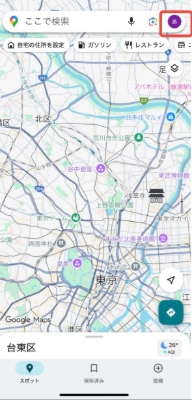
ステップ2
メニューから「現在地を共有」を選択します。
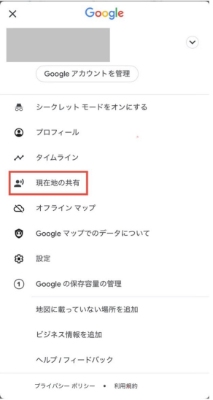
ステップ3
共有先で「その他のオプション」から「LINE」を選択し、相手に送信します。
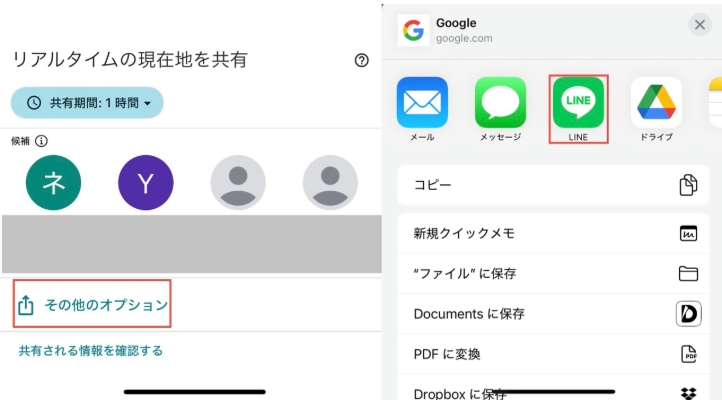
ステップ4
指定した時間(例:1時間)相手はリアルタイムであなたの移動を確認可能です。
- 友人との旅行やイベントで、はぐれたときに再合流しやすい
- 家族に移動中の状況を伝えて安心してもらえる
パート5.LINE(ライン)で位置情報を変更する方法
LINEは友人とのオンライン交流に便利なツールですが、一部のユーザーは実際の位置情報の漏洩を懸念したり、自身の身元や実際の位置情報を保護したいと考えています。そんな時こそAnyGoが大活躍する場面です。
「iToolab AnyGo」は、SNSアプリの位置情報をワンクリックで変更でき、便利で安全に使用できる位置変更ソフトです。LINE、Instagram、X(旧Twitter)、Tinder、などのSNSでの位置情報変更にも完全に対応しており、プライバシーを最大限に守ります。

- iPhone/AndroidのGPS位置情報をワンクリックで変更 (脱獄不要)。
- LINE、Instagram、Life360、X、Tinderなどの位置情報を偽装。
- 移動地点と歩行速度を設定し、実際の移動を模擬。
- ポケモンGOなどの位置情報ベースのARゲームに適用。
- 複数デバイスで同時に位置偽装が可能、友達や家族と一緒に利用。
- 最新のiOS 26/Android 16をサポート。
- iWhereGo POGO Geniusと互換性があり、ポケモンGOの位置検出失敗(12)を修正。
▼ AnyGoアプリを使用して位置を偽装する方法
手順 1 まずは公式サイトからAnyGoをダウンロードしてインストールします。ソフトウェアを起動すると、現在の位置情報が表示されます。
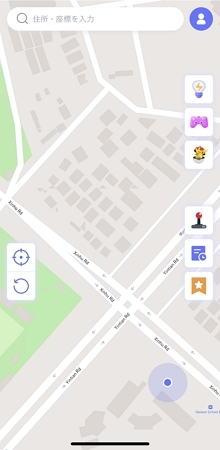
手順 2 検索ボックスをクリックし、変更したい位置を入力して検索します。
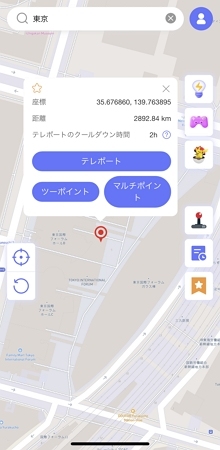
手順 3 初めて使用する方は、以下の設定を行う必要があります:
【Android版】:ソフトの詳しい手順に従い、スマートフォンの開発者モードにアクセスし、「設定」でAnyGoアプリを位置情報模擬アプリとして設定してください。
【iOS版】:ソフトの詳しい手順に従い、説明ファイルをダウンロードしてVPN設定を行ってください。
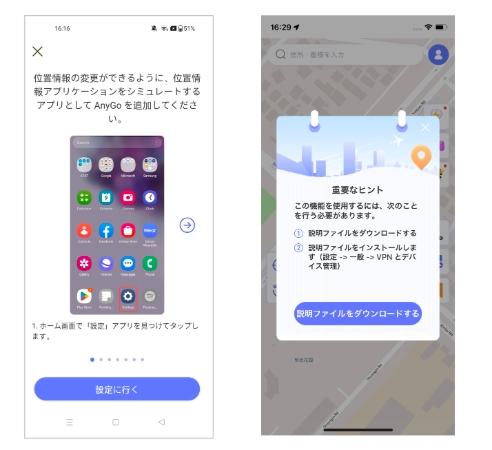
手順 4 設定が完了したら、「テレボート」をクリックすると、現在の位置をすぐに変更できます。
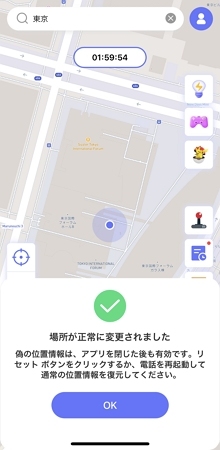
パート6.LINE位置情報に関してよくある質問
まとめ
LINEの位置情報機能は、送り方を理解して正しく使えば、待ち合わせや友人への連絡が格段にスムーズになります。さらに、家族への居場所共有や旅行・イベント時の合流など、日常のさまざまな場面で役立つでしょう。大切なのは、事前に設定や共有の仕方を確認し、必要なときに迷わず操作できるようにしておくことです。LINEの位置情報を変更する必要がある場合、「AnyGo」がその要求を満たすことができます。便利さと安心感を両立させ、場面に応じて上手に活用してみてください。
 iToolab AnyGo
iToolab AnyGo